Haluatko antaa digitaaliseen taideteokseesi enemmän syvyyttä ja elämää? Lisäämällä atmosfäärisiä efektejä, kuten savua ja sumua, voit parantaa kuvasi luettavuutta ja häivyttää rumia alueita. Tässä oppaassa opit, kuinka toteutat tehokkaasti atmosfäärisiä detaljeja Cinema 4D:ssä ja Photoshopissa.
Tärkeimmät oivallukset
- Oikeilla tekstuureilla työskentely luo tunnelmaa.
- Valintatyökalujen käyttö on ratkaisevan tärkeää tietyjen alueiden muokkaamiseksi.
- Erityisten siveltimien käyttö voi luoda vaikuttavia pehmennysvaikutuksia.
- Värien ja efektien säätäminen tapahtuu ihanteellisesti erillisillä tasoilla.
Vaiheittainen opas
Ensinnäkin on tärkeää, että sinulla on sopiva lähtökohta. Tässä projektissa olen työskennellyt valotekstuurieni kanssa ja hienosäätänyt olemassa olevia elementtejä. Sinun on varmistettava, että kaikki tarvitsemasi tekstuurit ja objektit ovat valmiina ja nimetty oikein.
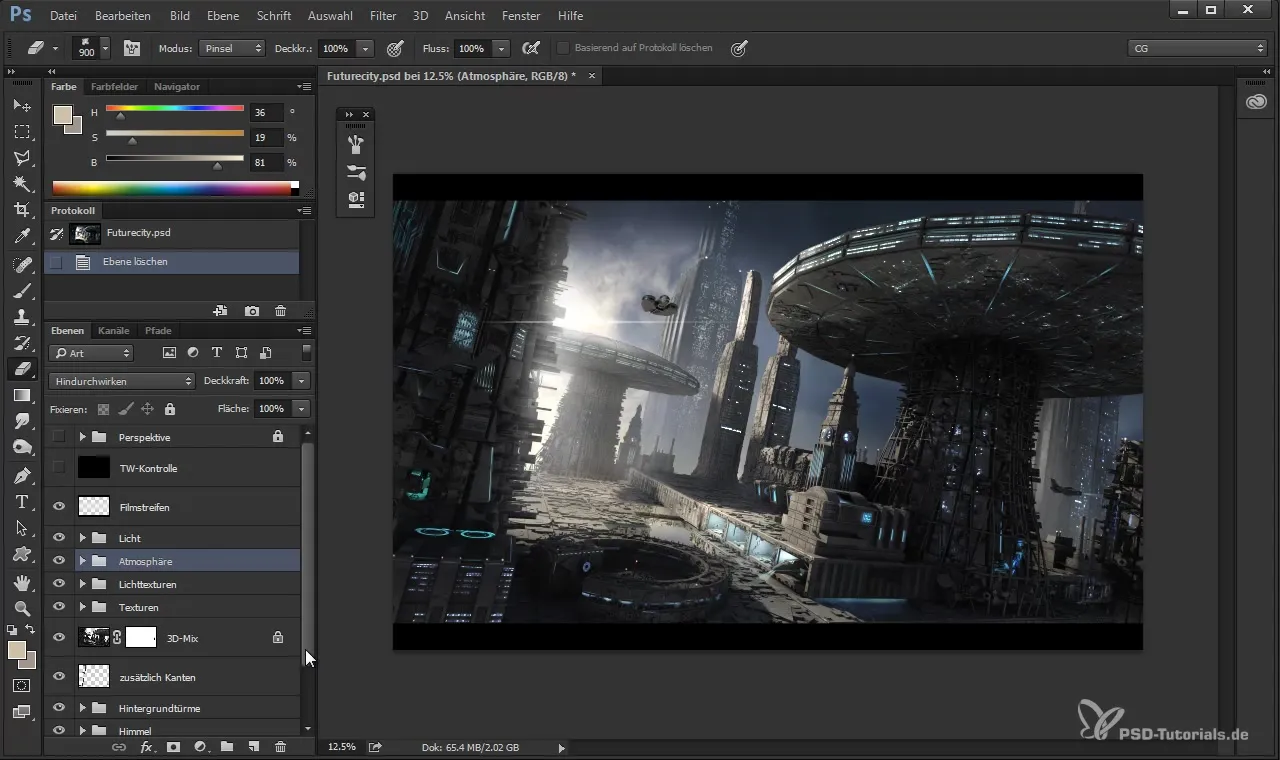
Kun olen valmistellut nämä, voin siirtyä seuraavaan vaiheeseen. Tällä kertaa haluan vahvistaa tunnelmaa voidakseni lisätä etäisyyttä rakennusten välillä. Siirry tunnelma-kansioon ja luo uusi taso. Valitse hyvä alue, jota haluat muokata.
Tässä kanavat sopivat erinomaisesti. Käytän objektikanavaa 10 ja pidän Ctrl-näppäintä painettuna valitakseni halutun elementin. Jotta tunnelma ei sisälly valintaan, käytä yhdistelmää Ctrl + Vaihto + i valinnan kääntämiseen. Nyt olen valmis lisäämään tunnelmaa.
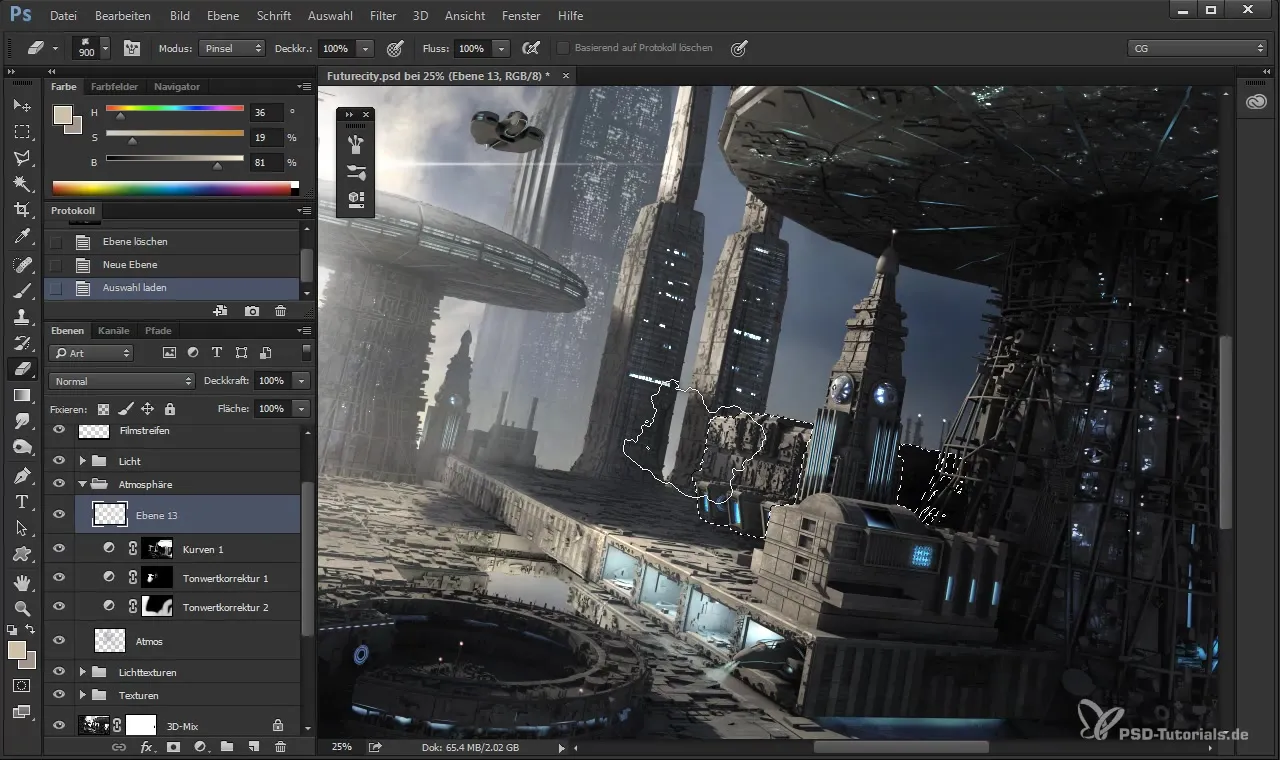
Käytä sivellintä tunnelman levittämiseen. Suosittelen käyttämään "Smoke"-sivellintä tasotilassa "lineaarinen pehmennys". Tämä antaa tunnelmalle enemmän valoa ja syvyyttä. Aseta peittävyys noin 20%:iin, jotta voit työskennellä varovasti.
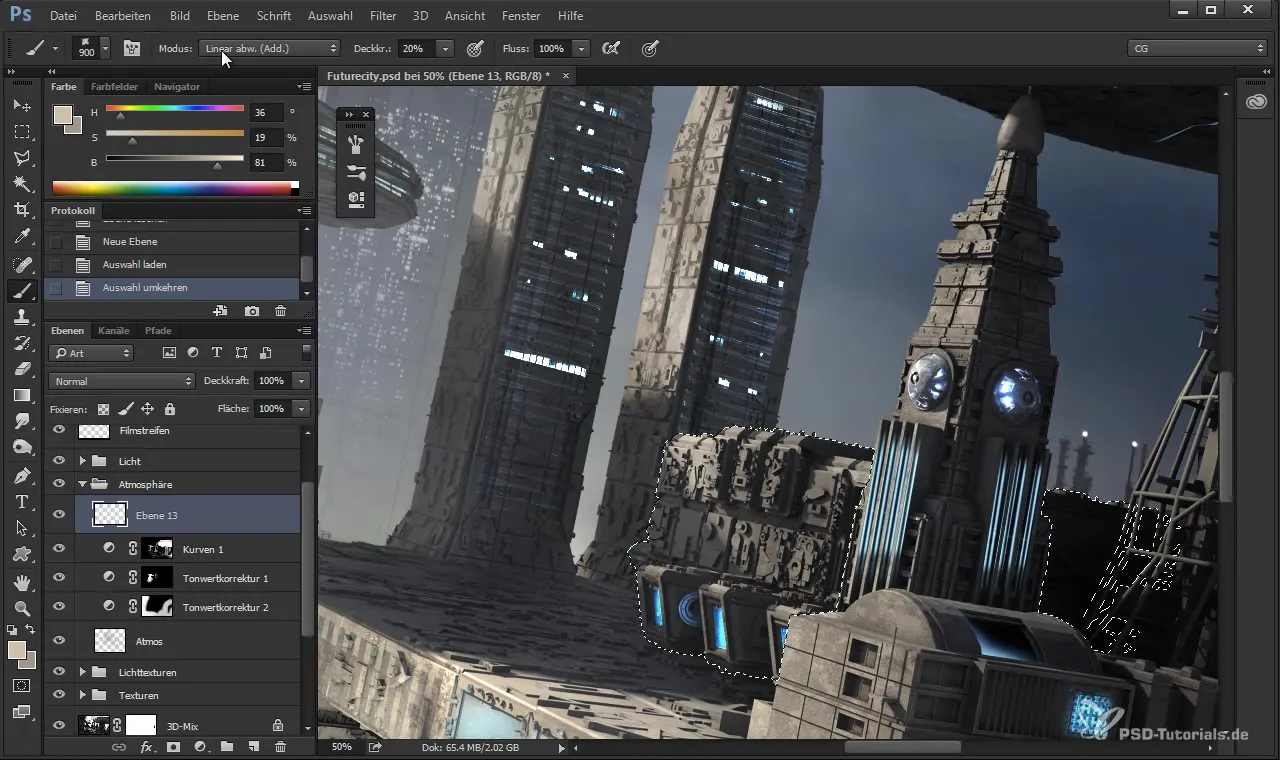
Näet, kuinka alueesta tulee luettavampi ja se luo tietyn etäisyyden elementtien välillä. Paina Ctrl + h varmistaaksesi, että valinta ei ole enää aktiivinen samalla kun työskentelet eteenpäin.
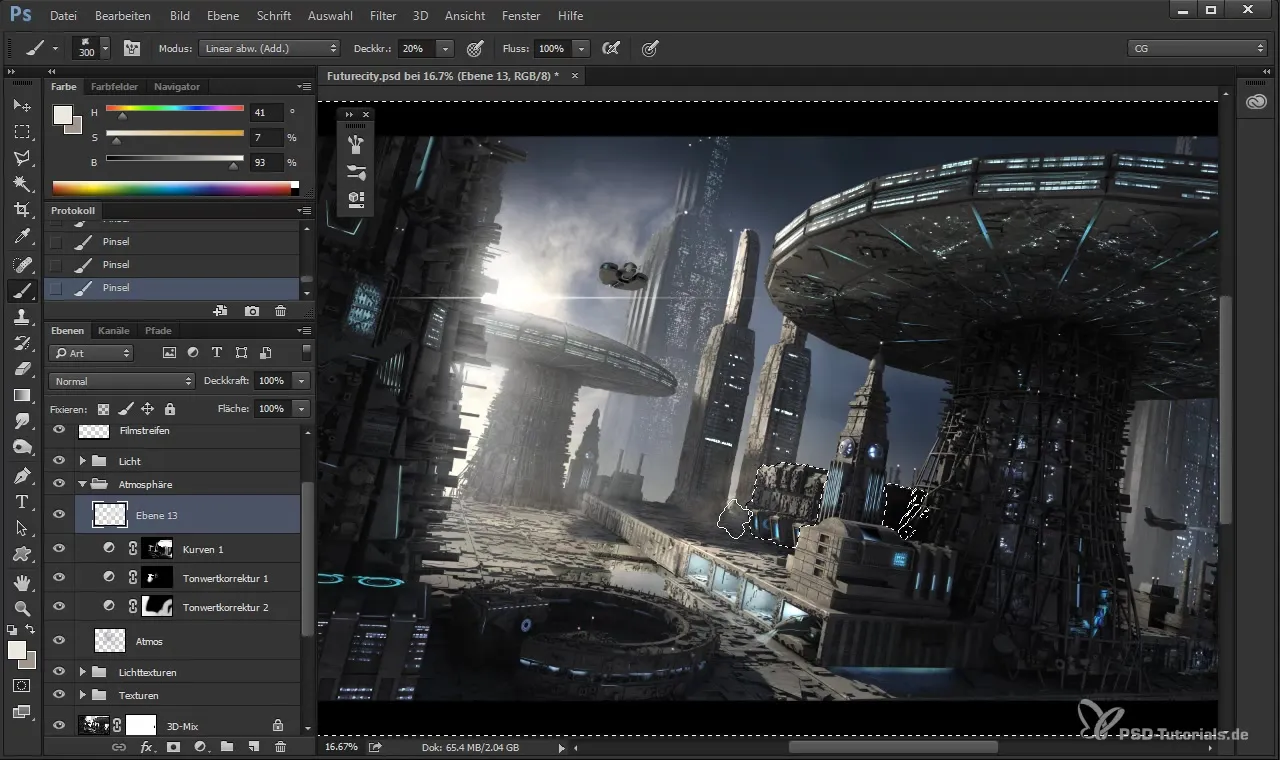
Siirry nyt toiseen alueeseen sienten ja voimalan välissä, jotta voit luoda sinne myös hieman etäisyyttä. Käytä valintatyökaluja kuten aiemmin, jotta voit kääntää valinnan ja lisätä tunnelmaa.
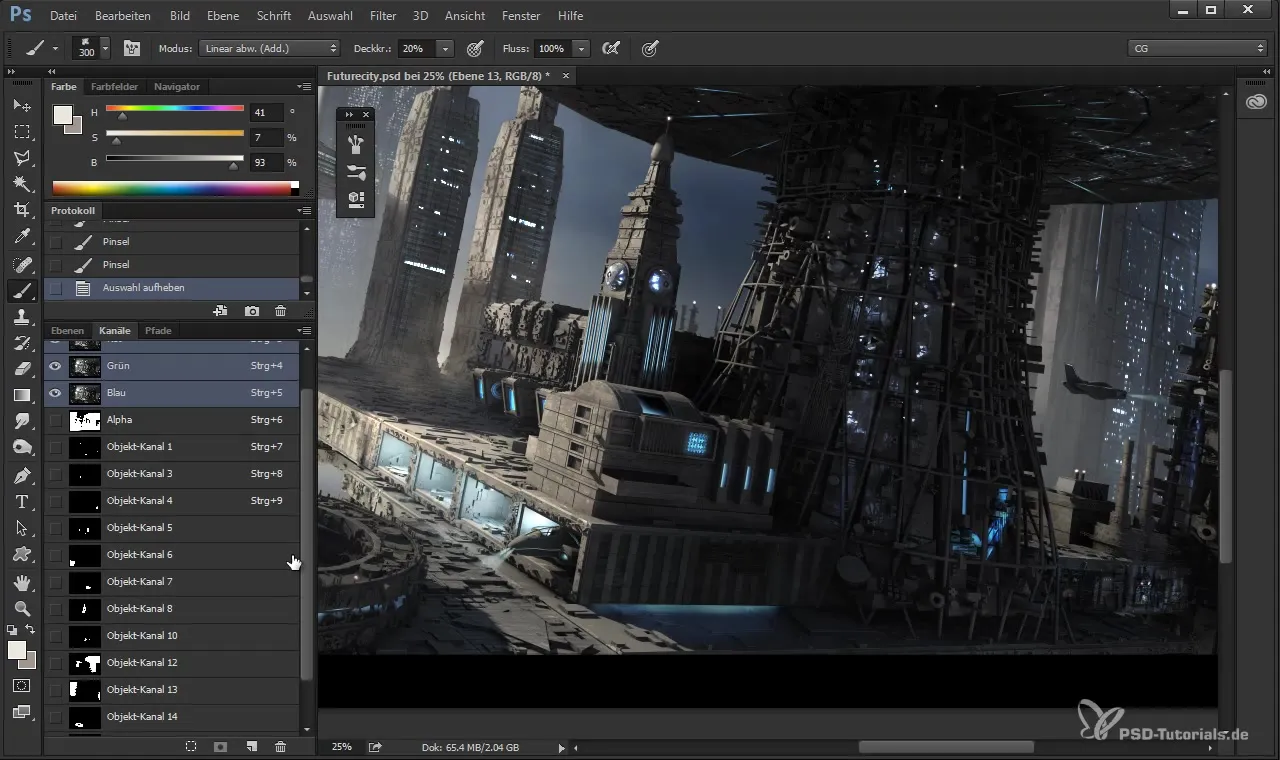
Tässä voit valita tummemman sävyn intensiivisempää efektiä varten. Toista prosessi, kunnes saavut halutun etäisyyden ja tunnelman tällä alueella.
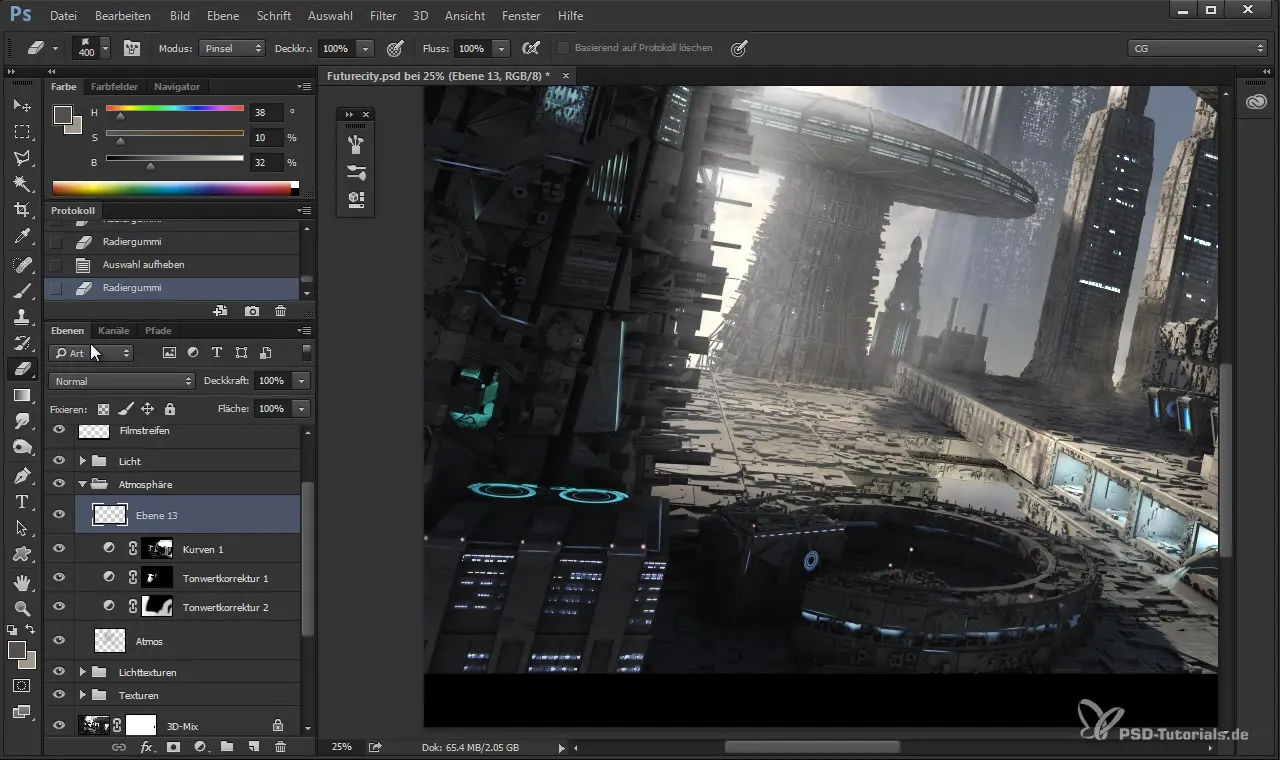
Jos tunnelma on liian voimakas, voit aina säätää tai peruuttaa sen, koska työskentelemme omalla tasolla. Kokeile hieman löytääksesi oikean tasapainon.
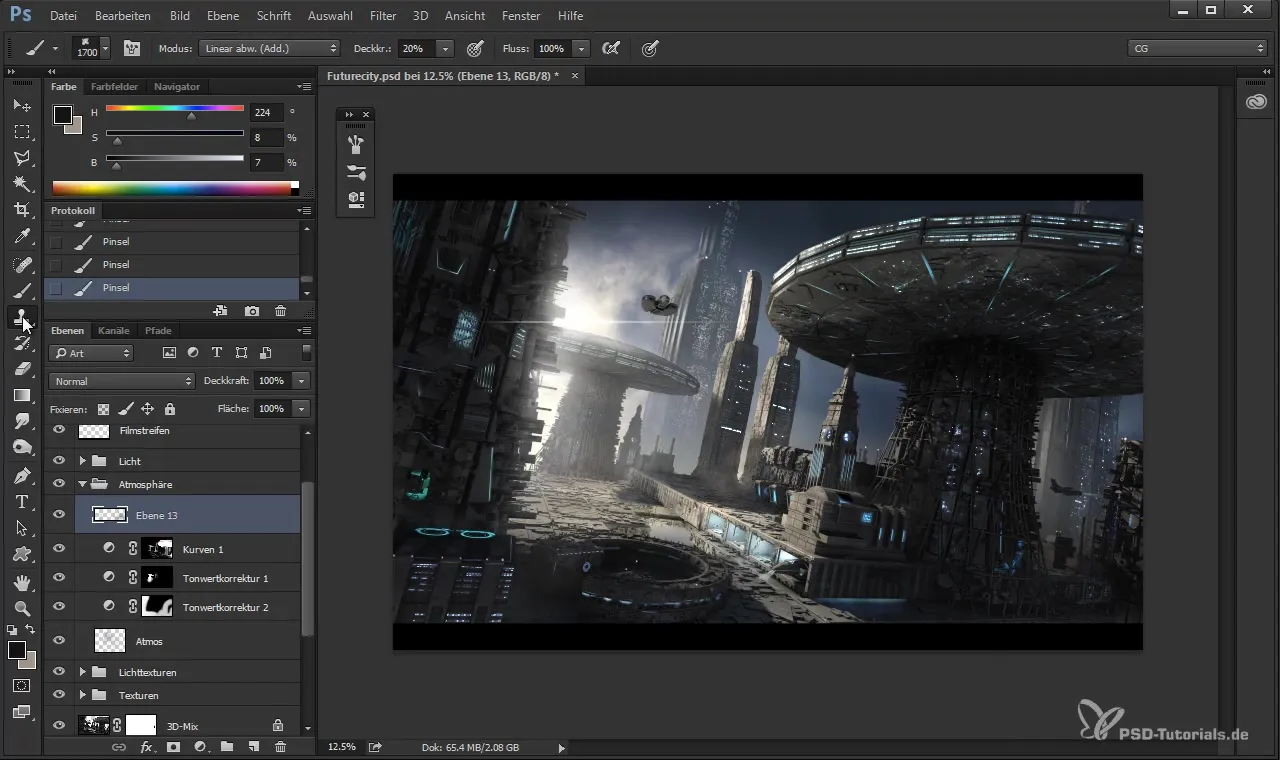
Toinen elementti, joka voi tehdä kohtauksesta mielenkiintoisemman, on lisätä pilviä. Lisätäksesi sumua, ota taas sivellin ja varmista, että käytät sopivaa sivellintä, jossa on sumu-efekti.
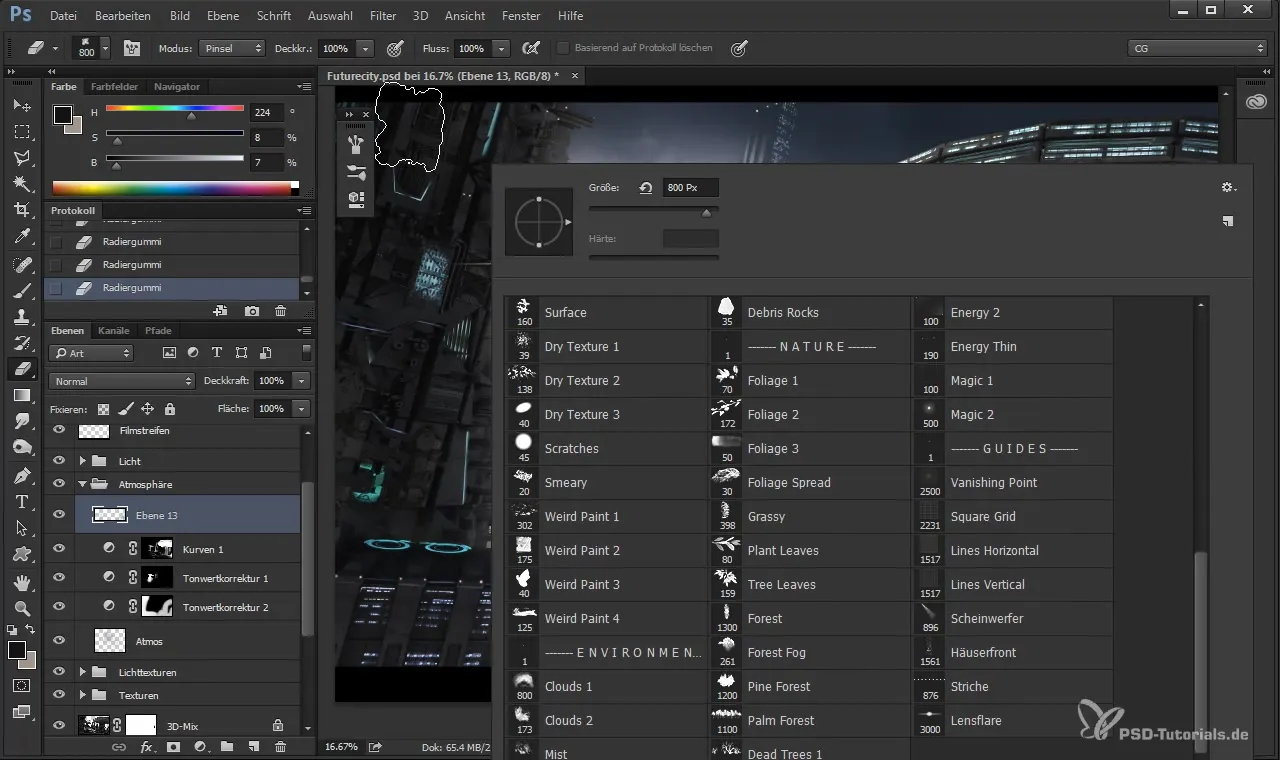
Aseta peittävyys 50%:iin luodaksesi hienovaraisen tunnelman. On tärkeää, että valo taittuu kauniisti tunnelmassa ja syvyys kohtauksessa lisääntyy.
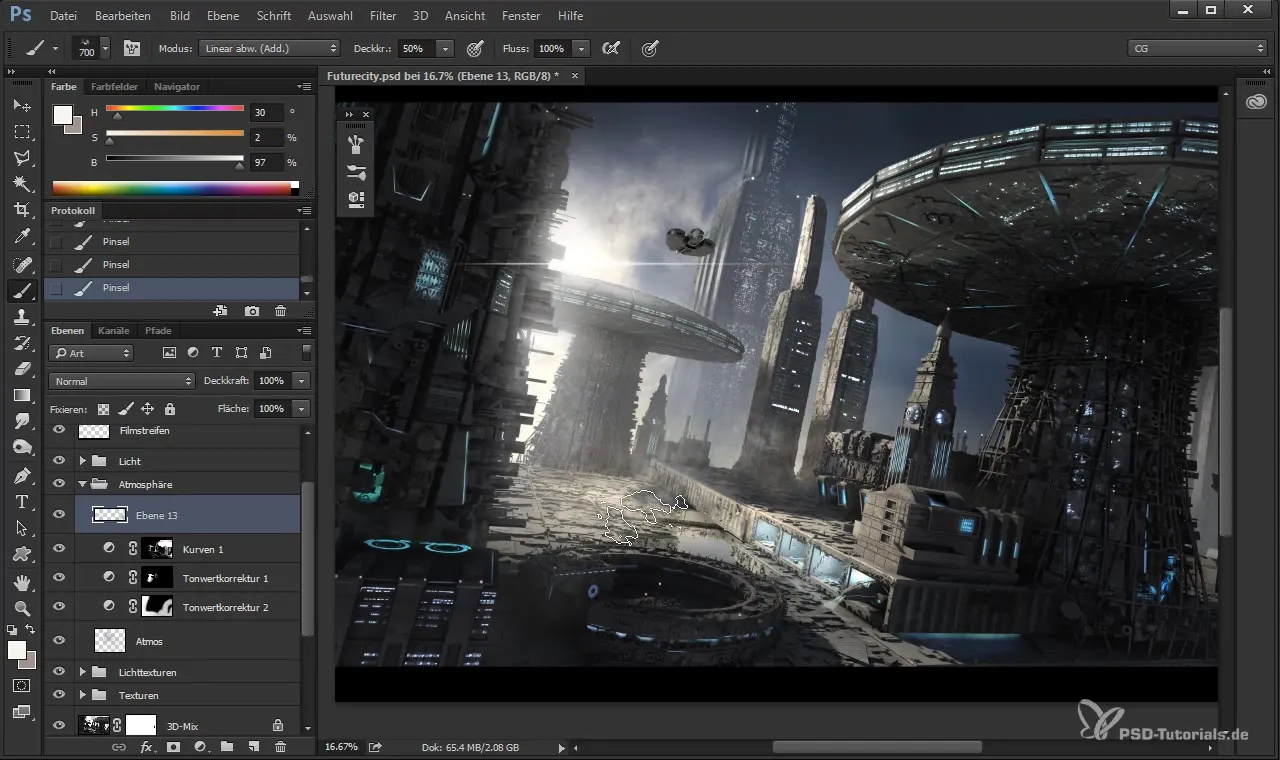
Kun näet, että pilvet elävät ja valo heijastuu tunnelman molekyyleistä, kuvasi on jo saanut ilmeikkyyttä.
Nyt, jotta voisit integroida vielä lisää yksityiskohtia, voit käyttää "Smoke"-sivellintä lisätäksesi muita tällaisia efektejä. Huomaa, että savun ei tule nousta suoraan ylöspäin, vaan kevyesti vinosti lähteestä.
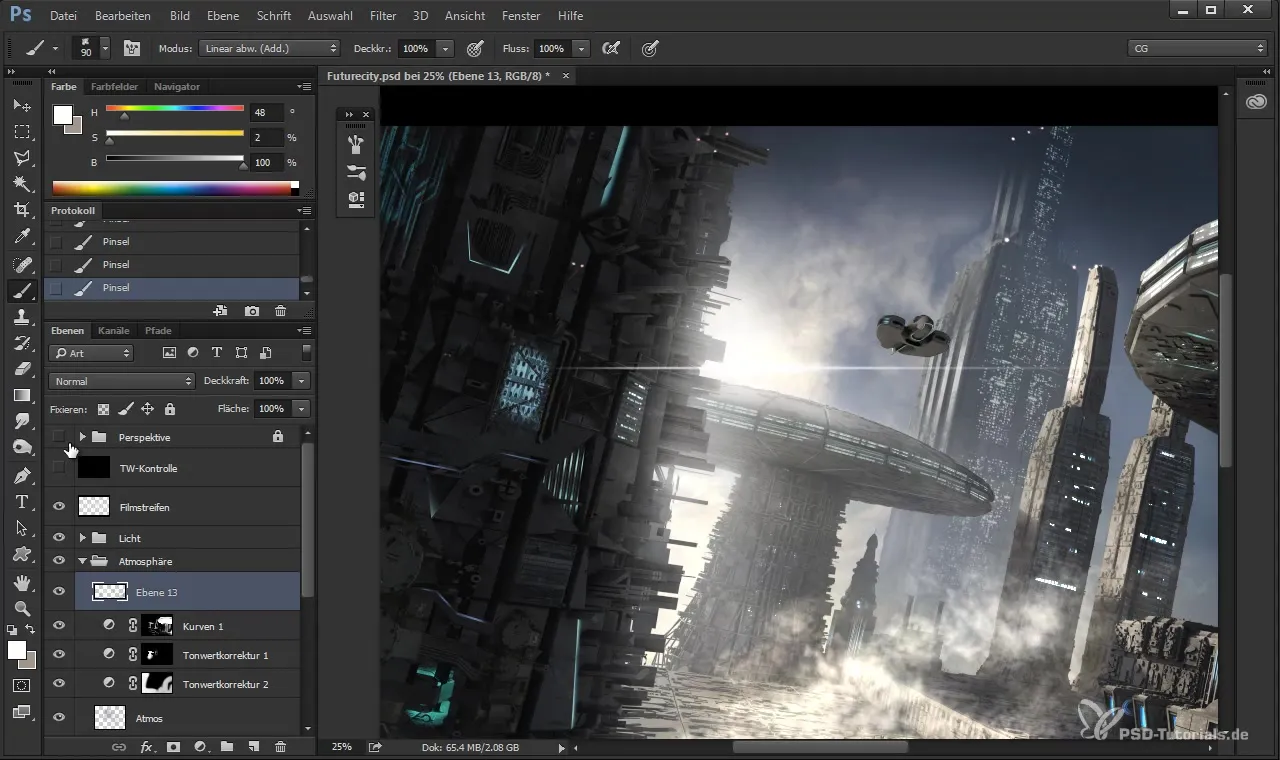
Käytä sitten valintatyökaluja säätääksesi efektejä vaiheittain. Ei koko alueen tulisi olla savun peitossa. Efektin tulisi olla hienovarainen ja hyvin harkittu, jotta se vaikuttaisi uskottavalta.
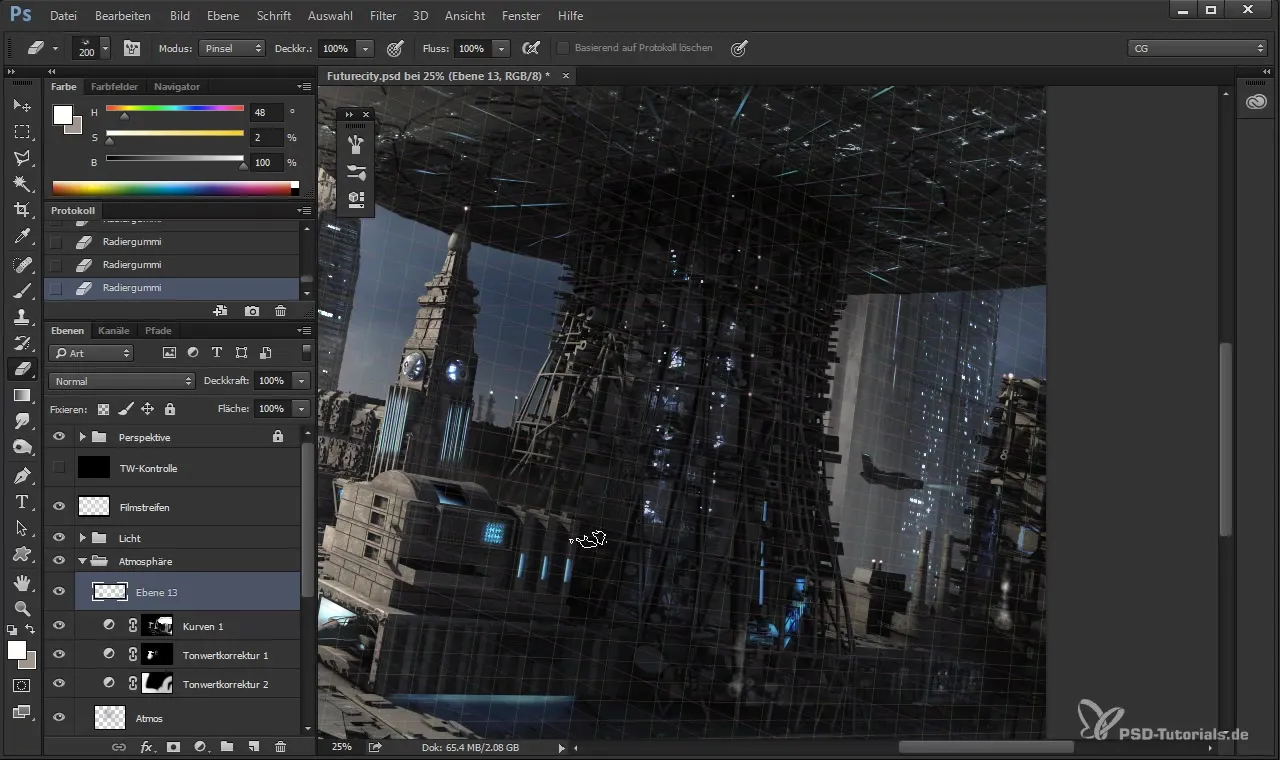
Älä liioittele, vaan pidä kuva yhtenäisessä tyylissä. Liian paljon savua voi tuhota koko efektin ja vähentää luettavuutta.
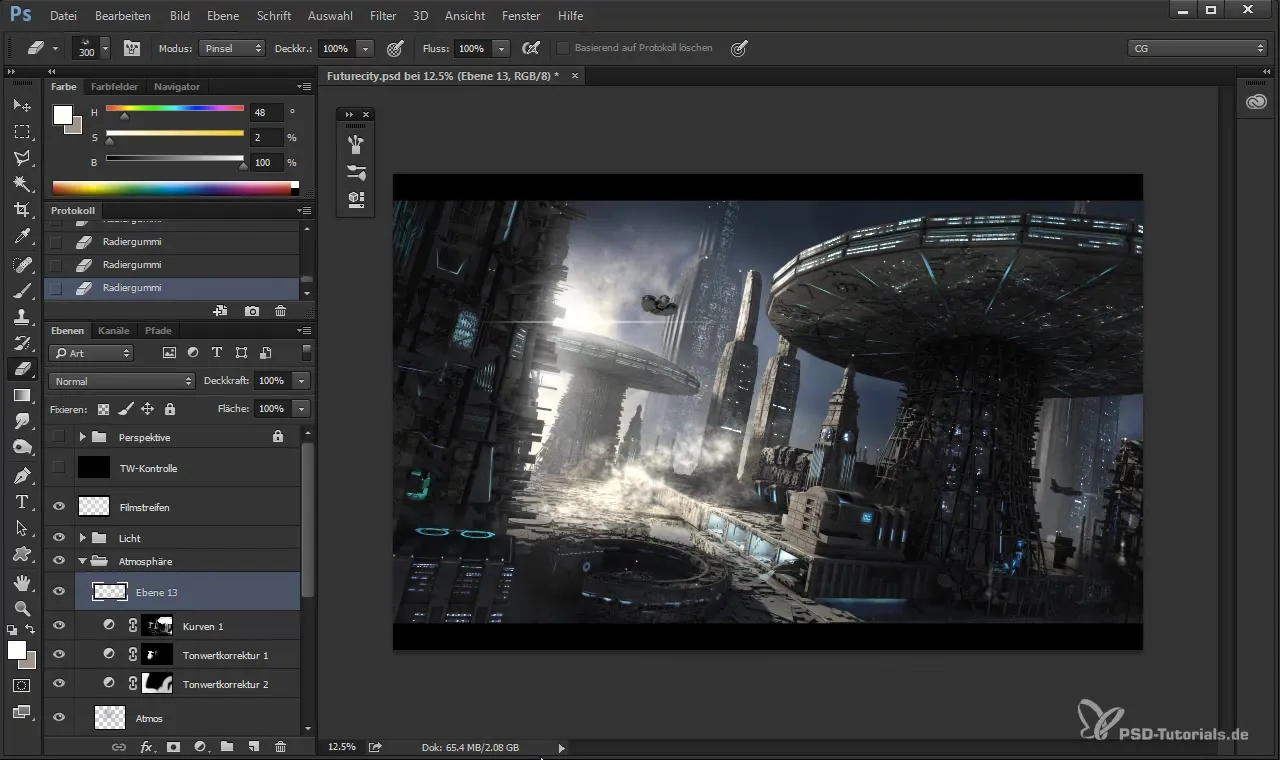
Olet nyt oppinut erilaisia menetelmiä tunnelman ja yksityiskohtien luomiseen työhösi. Pienen harjoituksen avulla löydät oikean tasapainon tarkkuuden ja luettavuuden välillä.
Yhteenveto - Atmosfäärisiä yksityiskohtia Cinema 4D:ssä ja Photoshopissa
Tässä oppaassa olet oppinut käyttämään atmosfäärin rakentamisen tekniikkaa Cinema 4D:ssä ja Photoshopissa. Vinkkejä ja niksejä maalauksellisen työnkulun materiaaliin avulla sinulla on perusosaaminen antaaksesi taideteoksellesi enemmän ulottuvuutta.
Usein kysytyt kysymykset
Kuinka voin luoda tunnelmaa Blenderissä?Blenderissä voit käyttää shaidereita ja volumetrisia efektejä saadaksesi aikaan samankaltaisia atmosfäärisiä yksityiskohtia.
Mikä on ero lineaarisen pehmennyksen ja normaalin pehmennyksen välillä?Lineaarinen pehmennyys-tila korostaa valosuhteita tarkemmin, mikä voi tuoda enemmän syvyyttä, kun taas normaali tila käyttää neutraalia valoa.
Tarvitsenko erityaisia siveltimiä atmosfäärisia efektejä varten?On suositeltavaa käyttää erityisiä siveltimiä, kuten "Smoke"-sivellintä, saadaksesi aitoja atmosfäärisia efektejä.
Kuinka voin säätää efektieni intensiivisyyttä?Siveltimien peittävyys voidaan aina säätää tasohallinnassa intensiivisyyden vaihtelevuutta varten.
Voinko peruuttaa efektit milloin tahansa?Kyllä, koska luot efektit erillisille tasoille, voit tehdä säätöjä tai peruuttaa ne ilman, että koko kuvaa häiritään.


